
新建空白DFMEA
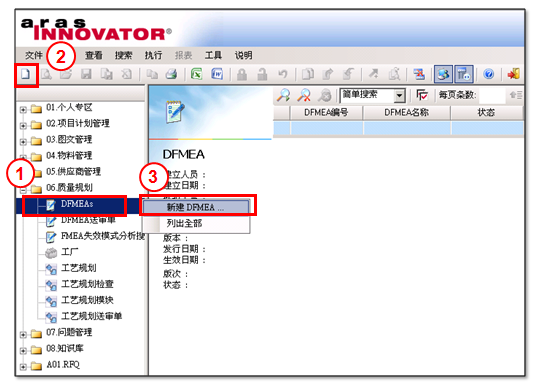
1.選擇06.品質規劃,展開品質規劃列表,選擇DFMEAs。
2.按“新建”打開DFMEA新建窗口。
3.或按滑鼠右鍵展開功能列,選擇“新建 DFMEA…”打開DFMEA新建窗口。
維護DFMEA主檔
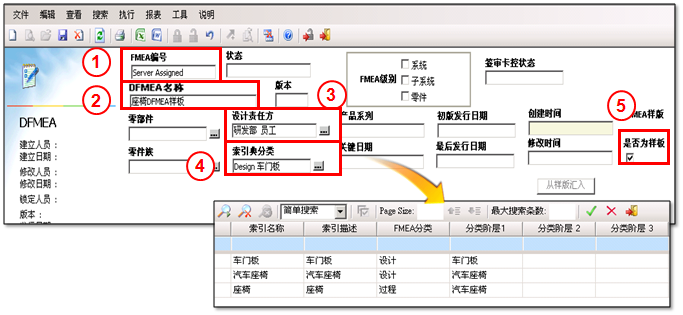
1.新建DFMEA編號顯示“Sever Assigned”,保存後系統會自動分配FMEA編號。
2.編輯DFMEA名稱。
3.設計責任方預設為DFMEA建立者,可點選“…”或在此字段上按鍵盤的F2按鈕,打開角色選擇窗口,更換設計責任方。
4.在索引典分類欄可點選“…”或在此字段上按鍵盤的F2按鈕,打開索引典分類搜索窗口,選擇索引典分類。
5.勾選是否為樣版。
補充說明:樣版表頭不可選擇產品,表身特性不可輸入。
編輯DFMEA表身數據(1/8)
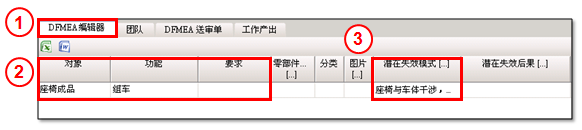
1.點選“DFMEA編輯器”頁簽,切換至DFMEA表身頁面。
2.手動編輯對象、功能、要求字段內容。
編輯潛在失效模式字段。
編輯DFMEA表身數據(2/8)
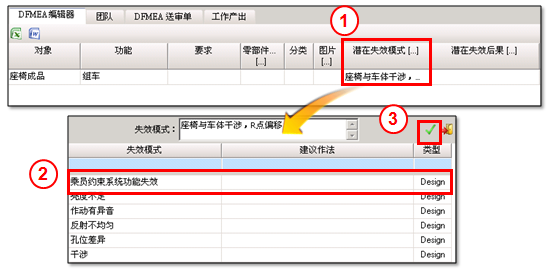
1.或在“潛在失效模式”字段按下鍵盤“F2”按鈕,可打開“知識庫─失效模式”數據搜索選擇窗口。
2.可選擇一筆失效模式數據。
3.點選v確定選擇,將失效模式數據帶入字段中,可在針對帶入的失效模式數據作編輯,變更後的內容不會更新至原本的失效模式知識庫數據。
補充說明:若要實際修改“失效模式”,則須到知識庫中修正。
編輯DFMEA表身數據(3/8)
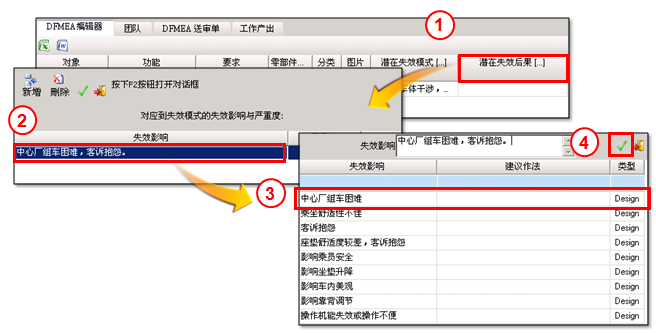
1.在“潛在失效後果”字段按下鍵盤“F2”按鈕,可打開“失效影響編輯窗口。
2.點選失效影響字段,按下鍵盤“F2”按鈕,可打開“知識庫─失效影響”數據搜索選擇窗口。
3.選擇一筆失效影響數據。
4.點選v確定選擇,將失效影響數據內容帶入字段中。
編輯DFMEA表身數據(4/8)
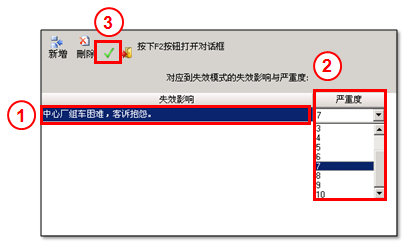
1.可在針對帶入的失效影響數據作編輯,變更後的內容不會更新至原本的失效影響知識庫數據。
2.從下拉選單選擇嚴重度級別。
3.點選v將失效影響和嚴重度級別帶入字段中。
補充說明:若要實際修改“失效影響”,則須到知識庫中修正。
編輯DFMEA表身數據(5/8)

1.在“潛在失效原因”字段按下鍵盤“F2”按鈕,可打開“知識庫─失效原因”數據搜索選擇窗口。
2.可選擇一筆生效原因。
3.或是自行輸入生效原因。
4.點選v確定選擇,可在針對帶入的失效原因數據作編輯,變更後的內容不會更新至原本的失效原因知識庫數據。
5.從下拉選單選擇發生度級度。
補充說明:若要實際修改“失效原因”,則須到知識庫中修正。
編輯DFMEA表身數據(6/8)
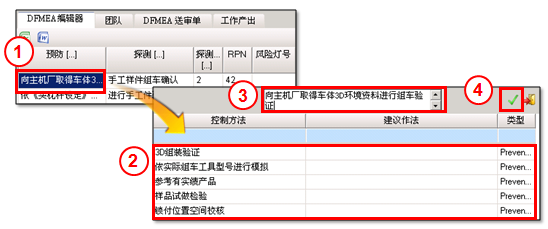
1.在“預防”字段按下鍵盤“F2”按鈕,可打開“知識庫─現行控制”控制方法為“Prevention”的數據搜索選擇窗口。
2.可選擇一筆現行控制預防方法數據。
3.或是自行輸入控制方法。
4.點選v確定選擇,可在針對帶入的現行控制預防方法數據作編輯,變更後的內容不會更新至原本的現行控制知識庫數據。
補充說明:若要實際修改“現行控制”,則須到知識庫中修正。
編輯DFMEA表身數據(7/8)

1.在“探測”字段按下鍵盤“F2”按鈕,可打開“知識庫─現行控制”控制方法為“Detection”的數據搜索選擇窗口。
2.可選擇一筆現行控制方法數據。
3.或是自行輸入控制方法。
4.點選v確定選擇,可在針對帶入的現行控制偵測方法數據作編輯,變更後的內容不會更新至原本的現行控制知識庫數據。
5.從下拉選單選擇難檢度級別。
補充說明:若要實際修改“現行控制”,則須到知識庫中修正。
編輯DFMEA表身數據(8/8)
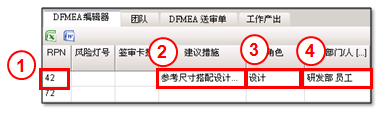
1.當已選擇嚴重度、發生度、難檢度級別時,系統會自動計算RPN值。
2.手動編輯建議措施字段內容。
3.可從角色的下拉選單選擇FMEA細項的角色。
4.在“負責部門/人”字段按下鍵盤“F2”按鈕,可打開“負責部門/人”控制搜索選擇窗口,可指派FMEA細項改善工作負責部門/人。
新建DFMEA表身細項
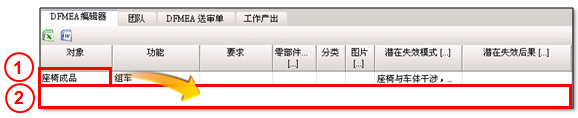
1.若要新建DFMEA表身細項數據,點選要新建細項的位置,按下鍵盤“INSERT”按鈕。
2.在該筆資料下方,就會新建一筆空白的表身細項。
補充說明:在模組、工序、特性、潛在失效模式、潛在失效原因、現行控制預防、建議措施字段上,按下INSERT,可在下方新建一筆細項,並繼承前筆數據字段內容。
刪除DFMEA表身細項
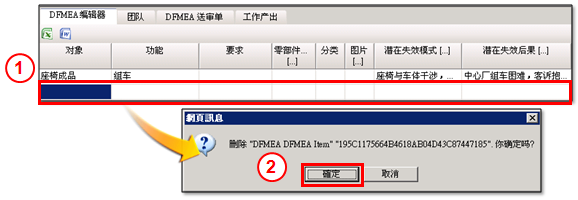
1.若要刪除DFMEA表身細項數據,點選要刪除的細項,按下鍵盤“Delete”按鈕。
2.系統會彈出提示資訊窗口,點選“確定”即刪除表身細項。
完成新建DFMEA
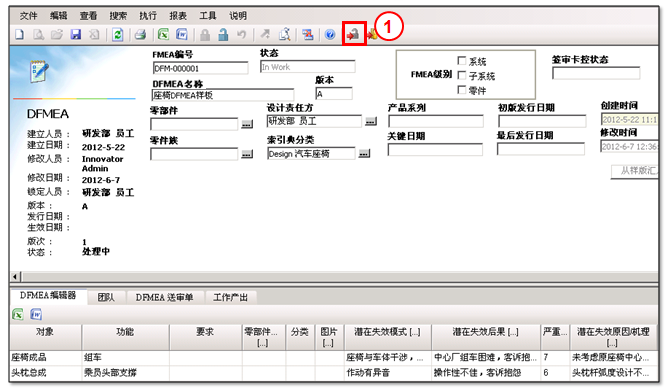
1.完成DFMEA樣板編輯,點選“保存,開鎖並關閉”按鈕。

